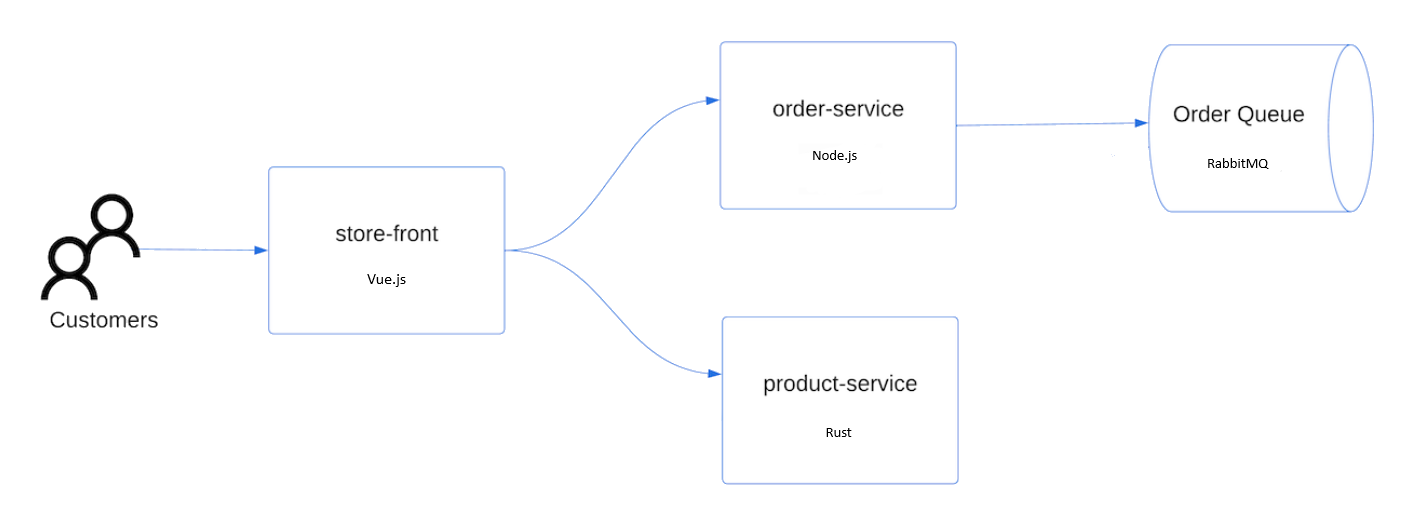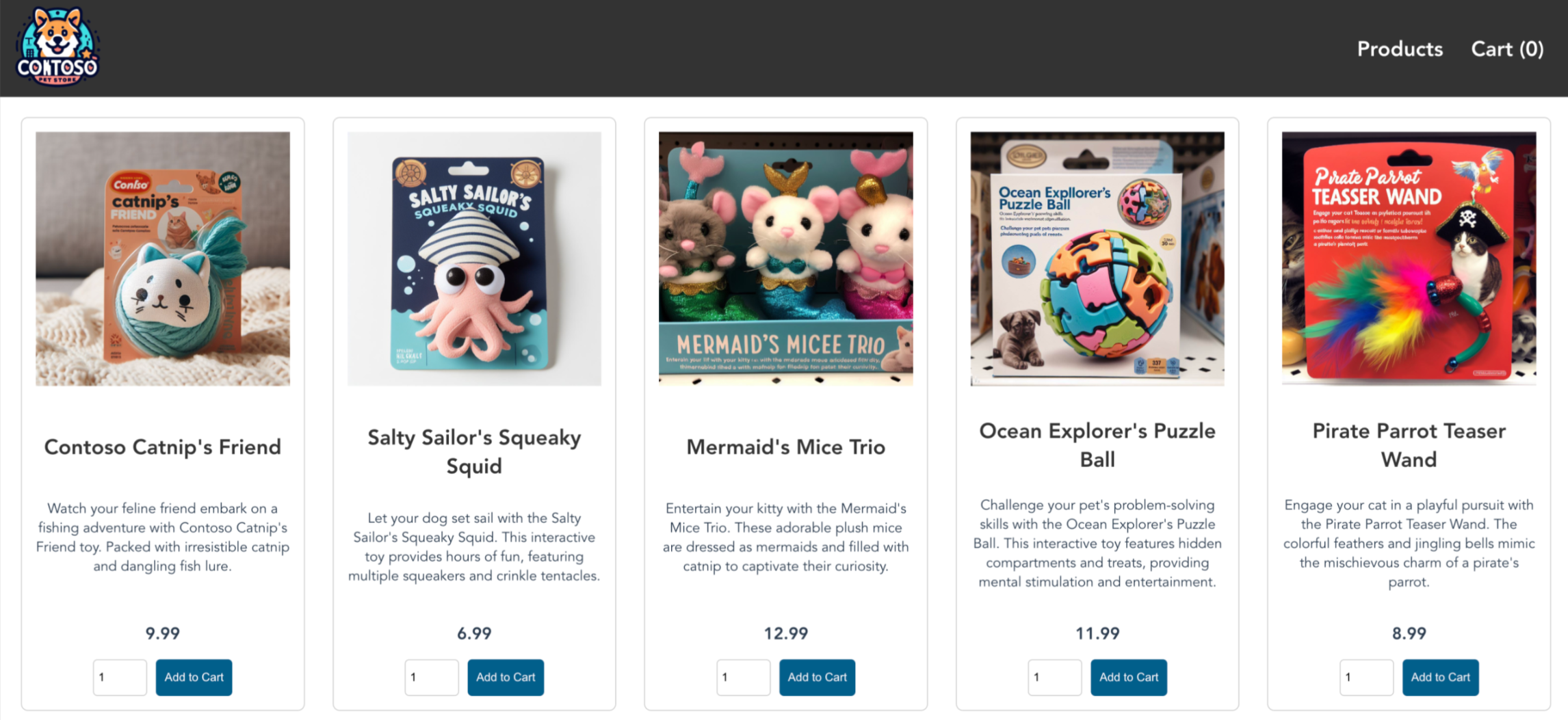Szybki start: wdrażanie klastra usługi Azure Kubernetes Service (AKS) przy użyciu Bicep
Azure Kubernetes Service (AKS) to zarządzana usługa platformy Kubernetes, która umożliwia szybkie wdrażanie klastrów i zarządzanie nimi. W ramach tego przewodnika Szybki start wykonasz następujące czynności:
- Wdróż klaster usługi AKS przy użyciu aplikacji Bicep.
- Uruchom przykładową aplikację z wieloma kontenerami z grupą mikrousług i frontonów internetowych symulujących scenariusz sprzedaży detalicznej.
Uwaga
Aby rozpocząć szybkie aprowizowanie klastra usługi AKS, ten artykuł zawiera kroki wdrażania klastra z ustawieniami domyślnymi tylko do celów ewaluacyjnych. Przed wdrożeniem klastra gotowego do produkcji zalecamy zapoznanie się z naszą architekturą referencyjną punktu odniesienia, aby wziąć pod uwagę, jak jest ona zgodna z wymaganiami biznesowymi.
Zanim rozpoczniesz
- W tym przewodniku Szybki start założono, że masz podstawową wiedzę na temat pojęć związanych z rozwiązaniem Kubernetes. Aby uzyskać więcej informacji, zobacz temat Kubernetes core concepts for Azure Kubernetes Service (AKS) (Kubernetes — podstawowe pojęcia dotyczące usługi Azure Kubernetes Service (AKS)).
- Potrzebujesz konta platformy Azure z aktywną subskrypcją. Jeśli go nie masz, utwórz bezpłatne konto.
- Aby dowiedzieć się więcej na temat tworzenia puli węzłów systemu Windows Server, zobacz Tworzenie klastra usługi AKS obsługującego kontenery systemu Windows Server.
- Bicep to język specyficzny dla domeny (DSL), który używa składni deklaratywnej do wdrażania zasobów platformy Azure. Zapewnia zwięzłą składnię, niezawodne bezpieczeństwo typów i obsługę ponownego użycia kodu. Bicep oferuje najlepsze środowisko tworzenia rozwiązań infrastruktury jako kodu na platformie Azure.
Użyj środowiska powłoki Bash w usłudze Azure Cloud Shell. Aby uzyskać więcej informacji, zobacz Szybki start dotyczący powłoki Bash w usłudze Azure Cloud Shell.
Jeśli wolisz uruchamiać polecenia referencyjne interfejsu wiersza polecenia lokalnie, zainstaluj interfejs wiersza polecenia platformy Azure. Jeśli korzystasz z systemu Windows lub macOS, rozważ uruchomienie interfejsu wiersza polecenia platformy Azure w kontenerze Docker. Aby uzyskać więcej informacji, zobacz Jak uruchomić interfejs wiersza polecenia platformy Azure w kontenerze platformy Docker.
Jeśli korzystasz z instalacji lokalnej, zaloguj się do interfejsu wiersza polecenia platformy Azure za pomocą polecenia az login. Aby ukończyć proces uwierzytelniania, wykonaj kroki wyświetlane w terminalu. Aby uzyskać inne opcje logowania, zobacz Logowanie się przy użyciu interfejsu wiersza polecenia platformy Azure.
Po wyświetleniu monitu zainstaluj rozszerzenie interfejsu wiersza polecenia platformy Azure podczas pierwszego użycia. Aby uzyskać więcej informacji na temat rozszerzeń, zobacz Korzystanie z rozszerzeń w interfejsie wiersza polecenia platformy Azure.
Uruchom polecenie az version, aby znaleźć zainstalowane wersje i biblioteki zależne. Aby uaktualnić do najnowszej wersji, uruchom polecenie az upgrade.
- Ten artykuł wymaga interfejsu wiersza polecenia platformy Azure w wersji 2.0.64 lub nowszej. Jeśli używasz usługi Azure Cloud Shell, najnowsza wersja jest już tam zainstalowana.
- Ten artykuł wymaga istniejącej grupy zasobów platformy Azure. Jeśli musisz go utworzyć, możesz użyć polecenia az group create .
- Aby utworzyć klaster usługi AKS przy użyciu pliku Bicep, należy podać klucz publiczny SSH. Jeśli potrzebujesz tego zasobu, zapoznaj się z następującą sekcją. W przeciwnym razie przejdź do strony Przejrzyj plik Bicep.
- Upewnij się, że tożsamość używana do utworzenia klastra ma odpowiednie minimalne uprawnienia. Aby uzyskać więcej informacji na temat dostępu i tożsamości dla usługi AKS, zobacz Opcje dostępu i tożsamości dla usługi Azure Kubernetes Service (AKS).
- Aby wdrożyć plik Bicep, potrzebny jest dostęp do zapisu w tworzonych zasobach i dostęp do wszystkich operacji w typie
Microsoft.Resources/deploymentszasobu. Aby na przykład utworzyć maszynę wirtualną, potrzebneMicrosoft.Compute/virtualMachines/writesą uprawnienia iMicrosoft.Resources/deployments/*. Aby uzyskać listę ról i uprawnień, zobacz Role wbudowane platformy Azure.
Tworzenie pary kluczy SSH
Przejdź do witryny , https://shell.azure.com aby otworzyć usługę Cloud Shell w przeglądarce.
Utwórz parę kluczy SSH przy użyciu polecenia az sshkey create interfejsu wiersza polecenia platformy
ssh-keygenAzure lub polecenia .# Create an SSH key pair using Azure CLI az sshkey create --name "mySSHKey" --resource-group "myResourceGroup" # Create an SSH key pair using ssh-keygen ssh-keygen -t rsa -b 4096
Aby uzyskać więcej informacji na temat tworzenia kluczy SSH, zobacz Tworzenie kluczy SSH i zarządzanie nimi na potrzeby uwierzytelniania na platformie Azure.
Przejrzyj plik Bicep
Plik Bicep używany w tym przewodniku Szybki start pochodzi z szablonów szybkiego startu platformy Azure.
@description('The name of the Managed Cluster resource.')
param clusterName string = 'aks101cluster'
@description('The location of the Managed Cluster resource.')
param location string = resourceGroup().location
@description('Optional DNS prefix to use with hosted Kubernetes API server FQDN.')
param dnsPrefix string
@description('Disk size (in GB) to provision for each of the agent pool nodes. This value ranges from 0 to 1023. Specifying 0 will apply the default disk size for that agentVMSize.')
@minValue(0)
@maxValue(1023)
param osDiskSizeGB int = 0
@description('The number of nodes for the cluster.')
@minValue(1)
@maxValue(50)
param agentCount int = 3
@description('The size of the Virtual Machine.')
param agentVMSize string = 'standard_d2s_v3'
@description('User name for the Linux Virtual Machines.')
param linuxAdminUsername string
@description('Configure all linux machines with the SSH RSA public key string. Your key should include three parts, for example \'ssh-rsa AAAAB...snip...UcyupgH azureuser@linuxvm\'')
param sshRSAPublicKey string
resource aks 'Microsoft.ContainerService/managedClusters@2024-02-01' = {
name: clusterName
location: location
identity: {
type: 'SystemAssigned'
}
properties: {
dnsPrefix: dnsPrefix
agentPoolProfiles: [
{
name: 'agentpool'
osDiskSizeGB: osDiskSizeGB
count: agentCount
vmSize: agentVMSize
osType: 'Linux'
mode: 'System'
}
]
linuxProfile: {
adminUsername: linuxAdminUsername
ssh: {
publicKeys: [
{
keyData: sshRSAPublicKey
}
]
}
}
}
}
output controlPlaneFQDN string = aks.properties.fqdn
Zasób zdefiniowany w pliku Bicep:
Aby uzyskać więcej przykładów usługi AKS, zobacz witrynę szablonów szybkiego startu usługi AKS.
Wdrażanie pliku Bicep
- Zapisz plik Bicep jako main.bicep na komputerze lokalnym.
Ważne
Plik Bicep ustawia clusterName parametr na ciąg aks101cluster. Jeśli chcesz użyć innej nazwy klastra, pamiętaj o zaktualizowaniu ciągu do preferowanej nazwy klastra przed zapisaniem pliku na komputerze.
Wdróż plik Bicep przy użyciu interfejsu wiersza polecenia platformy Azure lub programu Azure PowerShell.
az deployment group create --resource-group myResourceGroup --template-file main.bicep --parameters dnsPrefix=<dns-prefix> linuxAdminUsername=<linux-admin-username> sshRSAPublicKey='<ssh-key>'Podaj następujące wartości w poleceniach:
- Prefiks DNS: wprowadź unikatowy prefiks DNS dla klastra, taki jak myakscluster.
- Nazwa użytkownika administratora systemu Linux: wprowadź nazwę użytkownika, aby nawiązać połączenie przy użyciu protokołu SSH, na przykład azureuser.
- Klucz publiczny SSH RSA: skopiuj i wklej publiczną część pary kluczy SSH (domyślnie zawartość pliku ~/.ssh/id_rsa.pub).
Utworzenie klastra AKS może potrwać kilka minut. Przed przejściem do następnego kroku poczekaj na pomyślne wdrożenie klastra.
Weryfikowanie wdrożenia Bicep
Łączenie z klastrem
Aby zarządzać klastrem Kubernetes, użyj klienta wiersza polecenia kubernetes kubectl. kubectl program jest już zainstalowany, jeśli używasz usługi Azure Cloud Shell.
Zainstaluj
kubectllokalnie za pomocą polecenia az aks install-cli .az aks install-cliSkonfiguruj,
kubectlaby nawiązać połączenie z klastrem Kubernetes przy użyciu polecenia az aks get-credentials . To polecenie powoduje pobranie poświadczeń i zastosowanie ich w konfiguracji interfejsu wiersza polecenia Kubernetes.az aks get-credentials --resource-group myResourceGroup --name myAKSClusterSprawdź połączenie z klastrem przy użyciu polecenia kubectl get . To polecenie zwraca listę węzłów klastra.
kubectl get nodesPoniższe przykładowe dane wyjściowe zawierają jeden węzeł utworzony w poprzednich krokach. Upewnij się, że stan węzła to Gotowe.
NAME STATUS ROLES AGE VERSION aks-agentpool-41324942-0 Ready agent 6m44s v1.12.6 aks-agentpool-41324942-1 Ready agent 6m46s v1.12.6 aks-agentpool-41324942-2 Ready agent 6m45s v1.12.6
Wdrażanie aplikacji
Aby wdrożyć aplikację, należy użyć pliku manifestu, aby utworzyć wszystkie obiekty wymagane do uruchomienia aplikacji sklepu AKS. Plik manifestu kubernetes definiuje żądany stan klastra, taki jak obrazy kontenerów do uruchomienia. Manifest obejmuje następujące wdrożenia i usługi Kubernetes:
- Front sklepu: aplikacja internetowa dla klientów do wyświetlania produktów i składania zamówień.
- Usługa produktu: wyświetla informacje o produkcie.
- Usługa zamawiania: umieszcza zamówienia.
- Rabbit MQ: kolejka komunikatów dla kolejki zamówień.
Uwaga
Nie zalecamy uruchamiania kontenerów stanowych, takich jak Rabbit MQ, bez trwałego przechowywania w środowisku produkcyjnym. Są one używane tutaj dla uproszczenia, ale zalecamy korzystanie z usług zarządzanych, takich jak Azure CosmosDB lub Azure Service Bus.
Utwórz plik o nazwie
aks-store-quickstart.yamli skopiuj go w następującym manifeście:apiVersion: apps/v1 kind: Deployment metadata: name: rabbitmq spec: replicas: 1 selector: matchLabels: app: rabbitmq template: metadata: labels: app: rabbitmq spec: nodeSelector: "kubernetes.io/os": linux containers: - name: rabbitmq image: mcr.microsoft.com/mirror/docker/library/rabbitmq:3.10-management-alpine ports: - containerPort: 5672 name: rabbitmq-amqp - containerPort: 15672 name: rabbitmq-http env: - name: RABBITMQ_DEFAULT_USER value: "username" - name: RABBITMQ_DEFAULT_PASS value: "password" resources: requests: cpu: 10m memory: 128Mi limits: cpu: 250m memory: 256Mi volumeMounts: - name: rabbitmq-enabled-plugins mountPath: /etc/rabbitmq/enabled_plugins subPath: enabled_plugins volumes: - name: rabbitmq-enabled-plugins configMap: name: rabbitmq-enabled-plugins items: - key: rabbitmq_enabled_plugins path: enabled_plugins --- apiVersion: v1 data: rabbitmq_enabled_plugins: | [rabbitmq_management,rabbitmq_prometheus,rabbitmq_amqp1_0]. kind: ConfigMap metadata: name: rabbitmq-enabled-plugins --- apiVersion: v1 kind: Service metadata: name: rabbitmq spec: selector: app: rabbitmq ports: - name: rabbitmq-amqp port: 5672 targetPort: 5672 - name: rabbitmq-http port: 15672 targetPort: 15672 type: ClusterIP --- apiVersion: apps/v1 kind: Deployment metadata: name: order-service spec: replicas: 1 selector: matchLabels: app: order-service template: metadata: labels: app: order-service spec: nodeSelector: "kubernetes.io/os": linux containers: - name: order-service image: ghcr.io/azure-samples/aks-store-demo/order-service:latest ports: - containerPort: 3000 env: - name: ORDER_QUEUE_HOSTNAME value: "rabbitmq" - name: ORDER_QUEUE_PORT value: "5672" - name: ORDER_QUEUE_USERNAME value: "username" - name: ORDER_QUEUE_PASSWORD value: "password" - name: ORDER_QUEUE_NAME value: "orders" - name: FASTIFY_ADDRESS value: "0.0.0.0" resources: requests: cpu: 1m memory: 50Mi limits: cpu: 75m memory: 128Mi initContainers: - name: wait-for-rabbitmq image: busybox command: ['sh', '-c', 'until nc -zv rabbitmq 5672; do echo waiting for rabbitmq; sleep 2; done;'] resources: requests: cpu: 1m memory: 50Mi limits: cpu: 75m memory: 128Mi --- apiVersion: v1 kind: Service metadata: name: order-service spec: type: ClusterIP ports: - name: http port: 3000 targetPort: 3000 selector: app: order-service --- apiVersion: apps/v1 kind: Deployment metadata: name: product-service spec: replicas: 1 selector: matchLabels: app: product-service template: metadata: labels: app: product-service spec: nodeSelector: "kubernetes.io/os": linux containers: - name: product-service image: ghcr.io/azure-samples/aks-store-demo/product-service:latest ports: - containerPort: 3002 resources: requests: cpu: 1m memory: 1Mi limits: cpu: 1m memory: 7Mi --- apiVersion: v1 kind: Service metadata: name: product-service spec: type: ClusterIP ports: - name: http port: 3002 targetPort: 3002 selector: app: product-service --- apiVersion: apps/v1 kind: Deployment metadata: name: store-front spec: replicas: 1 selector: matchLabels: app: store-front template: metadata: labels: app: store-front spec: nodeSelector: "kubernetes.io/os": linux containers: - name: store-front image: ghcr.io/azure-samples/aks-store-demo/store-front:latest ports: - containerPort: 8080 name: store-front env: - name: VUE_APP_ORDER_SERVICE_URL value: "http://order-service:3000/" - name: VUE_APP_PRODUCT_SERVICE_URL value: "http://product-service:3002/" resources: requests: cpu: 1m memory: 200Mi limits: cpu: 1000m memory: 512Mi --- apiVersion: v1 kind: Service metadata: name: store-front spec: ports: - port: 80 targetPort: 8080 selector: app: store-front type: LoadBalancerAby uzyskać podział plików manifestu YAML, zobacz Wdrożenia i manifesty YAML.
Jeśli tworzysz i zapisujesz plik YAML lokalnie, możesz przekazać plik manifestu do katalogu domyślnego w programie CloudShell, wybierając przycisk Przekaż/Pobierz pliki i wybierając plik z lokalnego systemu plików.
Wdróż aplikację przy użyciu polecenia kubectl apply i określ nazwę manifestu YAML.
kubectl apply -f aks-store-quickstart.yamlW poniższych przykładowych danych wyjściowych przedstawiono wdrożenia i usługi:
deployment.apps/rabbitmq created service/rabbitmq created deployment.apps/order-service created service/order-service created deployment.apps/product-service created service/product-service created deployment.apps/store-front created service/store-front created
Testowanie aplikacji
Podczas uruchamiania aplikacji usługa Kubernetes uwidacznia fronton aplikacji w Internecie. Ten proces może potrwać kilka minut.
Sprawdź stan wdrożonych zasobników przy użyciu polecenia kubectl get pods . Przed kontynuowaniem wykonaj wszystkie zasobniki
Running.kubectl get podsSprawdź publiczny adres IP aplikacji frontonu sklepu. Monitoruj postęp przy użyciu polecenia kubectl get service za pomocą argumentu
--watch.kubectl get service store-front --watchDane wyjściowe EXTERNAL-IP dla
store-frontusługi początkowo są wyświetlane jako oczekujące:NAME TYPE CLUSTER-IP EXTERNAL-IP PORT(S) AGE store-front LoadBalancer 10.0.100.10 <pending> 80:30025/TCP 4h4mGdy adres EXTERNAL-IP zmieni się z oczekujące na rzeczywisty publiczny adres IP, użyj polecenia
CTRL-C, aby zatrzymać proces obserwacjikubectl.Następujące przykładowe dane wyjściowe przedstawiają prawidłowy publiczny adres IP przypisany do usługi:
NAME TYPE CLUSTER-IP EXTERNAL-IP PORT(S) AGE store-front LoadBalancer 10.0.100.10 20.62.159.19 80:30025/TCP 4h5mOtwórz przeglądarkę internetową na zewnętrzny adres IP usługi, aby zobaczyć działanie aplikacji ze Sklepu Azure.
Usuwanie klastra
Jeśli nie planujesz przechodzenia przez samouczek usługi AKS, wyczyść niepotrzebne zasoby, aby uniknąć opłat za platformę Azure.
Usuń grupę zasobów, usługę kontenera i wszystkie powiązane zasoby przy użyciu polecenia az group delete .
az group delete --name myResourceGroup --yes --no-wait
Uwaga
Klaster usługi AKS został utworzony przy użyciu przypisanej przez system tożsamości zarządzanej, która jest domyślną opcją tożsamości używaną w tym przewodniku Szybki start. Platforma zarządza tą tożsamością, aby nie trzeba było jej ręcznie usuwać.
Następne kroki
W tym przewodniku Szybki start wdrożono klaster Kubernetes, a następnie wdrożono w nim prostą aplikację z wieloma kontenerami. Ta przykładowa aplikacja służy tylko do celów demonstracyjnych i nie reprezentuje wszystkich najlepszych rozwiązań dla aplikacji Kubernetes. Aby uzyskać wskazówki dotyczące tworzenia pełnych rozwiązań za pomocą usługi AKS dla środowiska produkcyjnego, zobacz Wskazówki dotyczące rozwiązania AKS.
Aby dowiedzieć się więcej na temat usługi AKS i zapoznać się z kompletnym przykładem kodu do wdrożenia, przejdź do samouczka dotyczącego klastra Kubernetes.
Azure Kubernetes Service